Tools zur Deklaration
RCDs gegen FMDs
- [RCD: Erklärung zur Einhaltung gesetzlicher Vorschriften](../guides /glossary.md#regulatory-compliance-declaration-rcd)
- FMD: Vollständige Materialdeklaration
Das RCD-Tool enthält Listen verbotener und deklarationspflichtiger Stoffe, auf die Sie die Frage, ob die Teile den bestimmten Stoff oder die Stoffgruppe enthalten, die einen angegebenen Schwellenwert überschreiten, mit „Ja“ oder „Nein“ beantworten. Ein FMD enthält die Aufschlüsselung des Artikels in seine Materialgruppen und Substanzen. BOMcheck generiert automatisch RCDs aus Ihren FMDs.
RCD-Anleitung
BOMcheck Unterstützte Listen & Substanzen
Für die vollständige Liste der von BOMcheck unterstützten Listen und Stoffe verwenden Sie bitte den folgenden Link. Sie müssen bei Ihrem BOMcheck-Konto angemeldet sein, um es anzuzeigen.
Erstellen eines neuen FI-Schutzschalters
Um ein GGM zu erstellen, gehen Sie zu "Daten eingeben", dann zu "Erklärung abgeben" und wählen Sie "Neue Erklärung zur Einhaltung gesetzlicher Vorschriften".
Teil(e) & Umfang
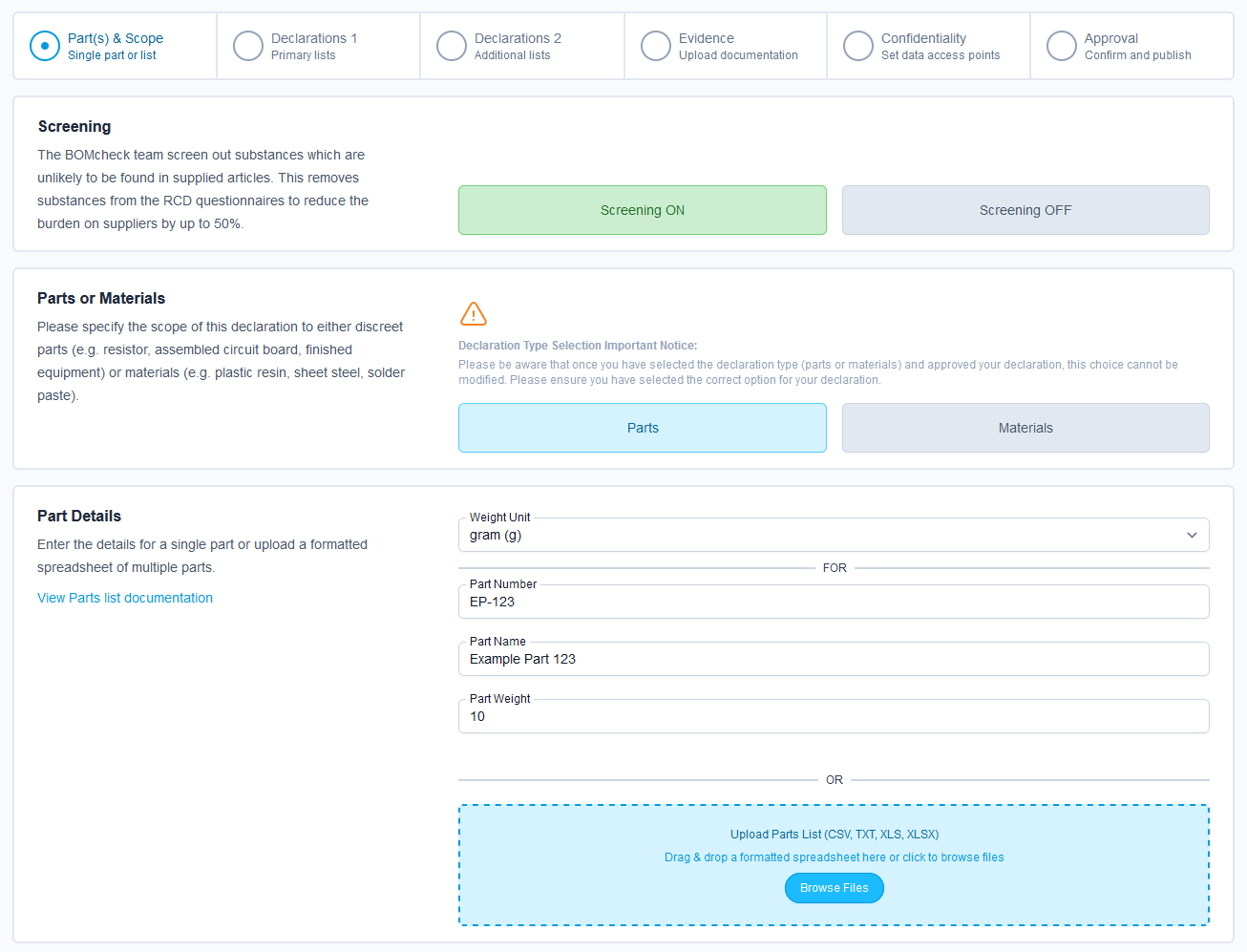
Um den Erhebungsaufwand für Lieferanten zu verringern, filtert BOMcheck Stoffe aus, die in gelieferten Artikeln wahrscheinlich nicht zu finden sind. Wir empfehlen Ihnen, das Screening eingeschaltet zu lassen. Wenn Ihre Teile jedoch auf einzigartige Weise hergestellt werden, können Sie das Screening deaktivieren und spezifische Angaben für die zusätzlichen Aussagen machen, die dem Fragebogen hinzugefügt werden.
Wählen Sie aus, ob Ihr FI-Schutzschalter für Teile (Standard) oder Materialien erstellt werden soll. Bitte beachten Sie, dass dies zu einem späteren Zeitpunkt nicht mehr geändert werden kann.
Sie können eine Deklaration für einen Teil oder für viele Teile erstellen:
Geben Sie für ein Teil die Teilenummer, den Teilenamen und das Teilegewicht in die hervorgehobenen Felder ein und wählen Sie die Gewichtseinheit des Teils und die Materialeinheit aus den Dropdown-Menüs aus.
Erstellen Sie für mehrere Teile** mit demselben Konformitätsstatus eine Teilelistendatei (CSV, XLSX, XLS, TXT) im folgenden Format (download example) mit keinen Kopfzeilen:
- Spalte A: Teilenummer
- Spalte B: Teilename (optional)
- Spalte C: Teilegewicht (ohne Einheit - Einheit sollte im Formular ausgewählt werden)
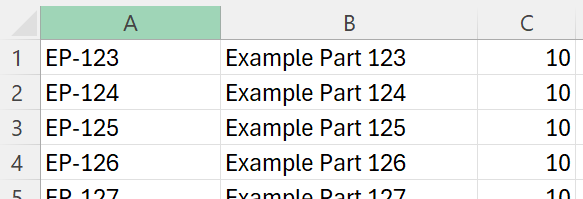
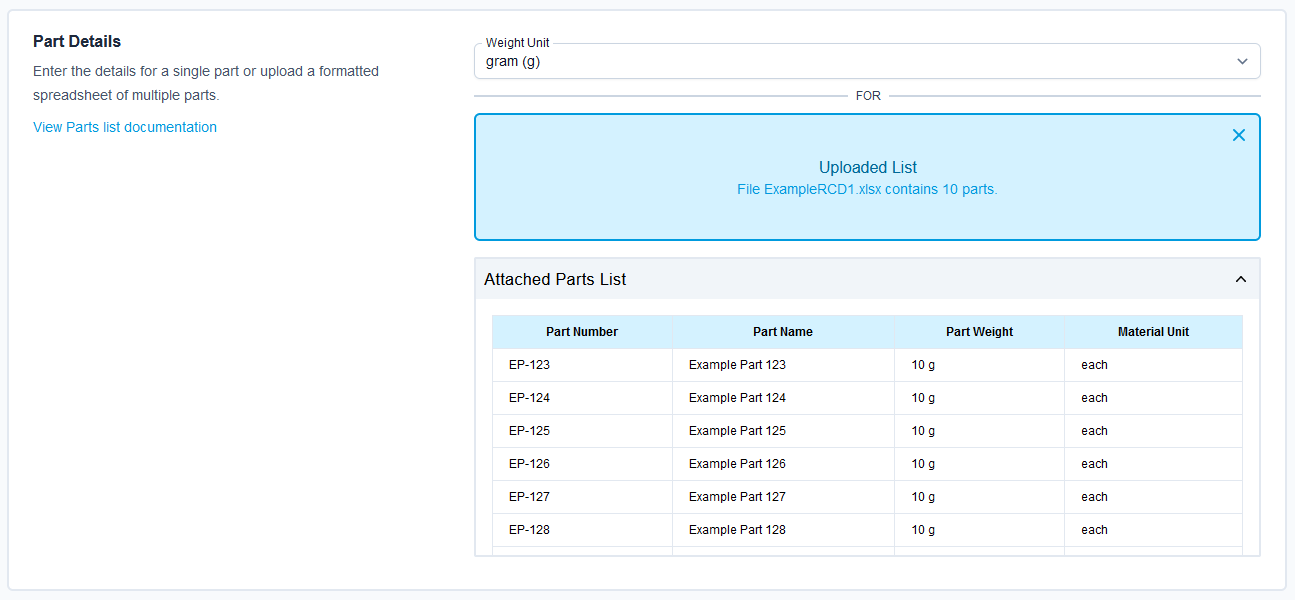
Status der Konformität mehrerer Teile
Die Generierung eines FI-Schutzschalters für eine Liste von Teilen, die aus demselben Materialsatz hergestellt wurden, kann viel Zeit sparen (z. B. eine Produktfamilie von "Keramikkondensatoren"). Das Erstellen oder Aktualisieren von FI-Schutzschaltern für mehrere Teile führt jedoch dazu, dass diese Teile denselben Konformitätsstatus haben.
Teileumfang
Die Beantwortung der Fragen zum Teileumfang ermöglicht es BOMcheck, Vorschriften und andere Offenlegungserklärungen, die nicht anwendbar sind, weiter herauszufiltern und bei Bedarf relevante Ausnahmen hinzuzufügen. Wenn das Teil beispielsweise keine Batterie enthält, untersucht BOMcheck die Teile nicht auf Batteriesubstanzbeschränkungen.
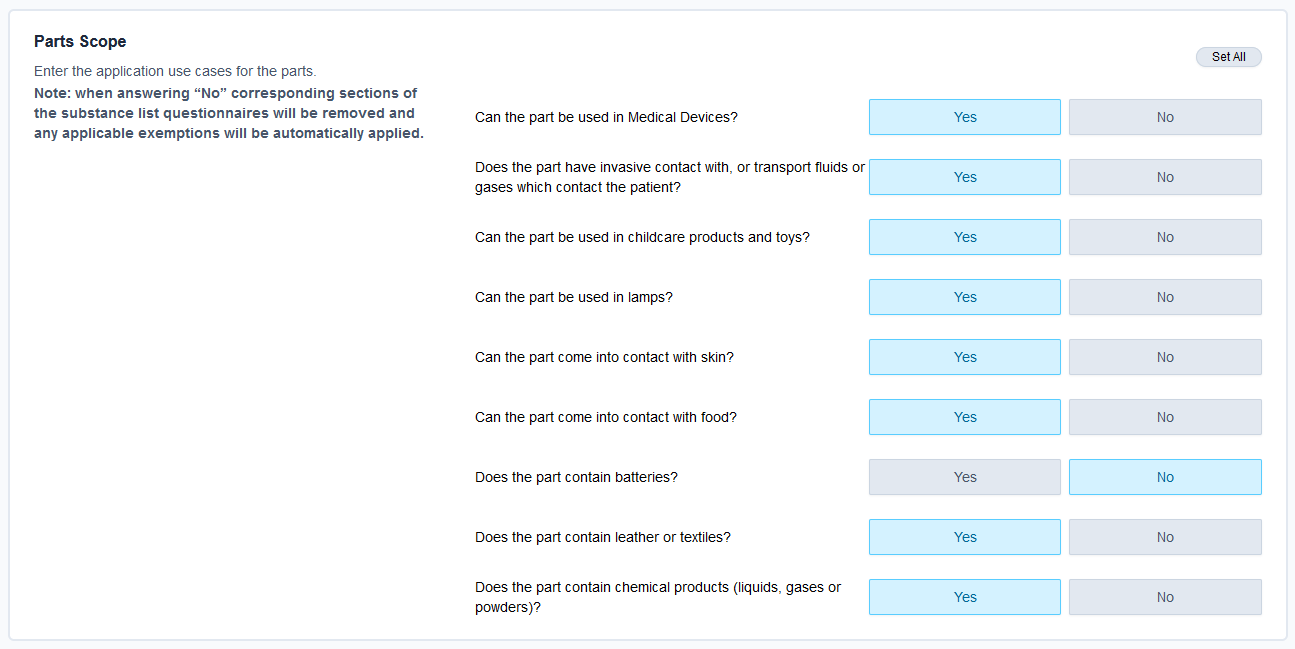
Deklarationsabschnitte
Die Fragebögen der BOMcheck-Stoffliste werden auf zwei Bildschirmen (Primär & Zusätzlich) zusammengestellt. Jeder Bildschirm und Abschnitt enthält Listen der Stoffe/Stoffgruppen ("Stoffe"), die im Rahmen bestimmter deklarationspflichtiger Stofflisten ("DSLs") eingeschränkt oder deklarationspflichtig sind. Klicken Sie auf die DSLs, die Sie deklarieren möchten, um die Listen zu erweitern.
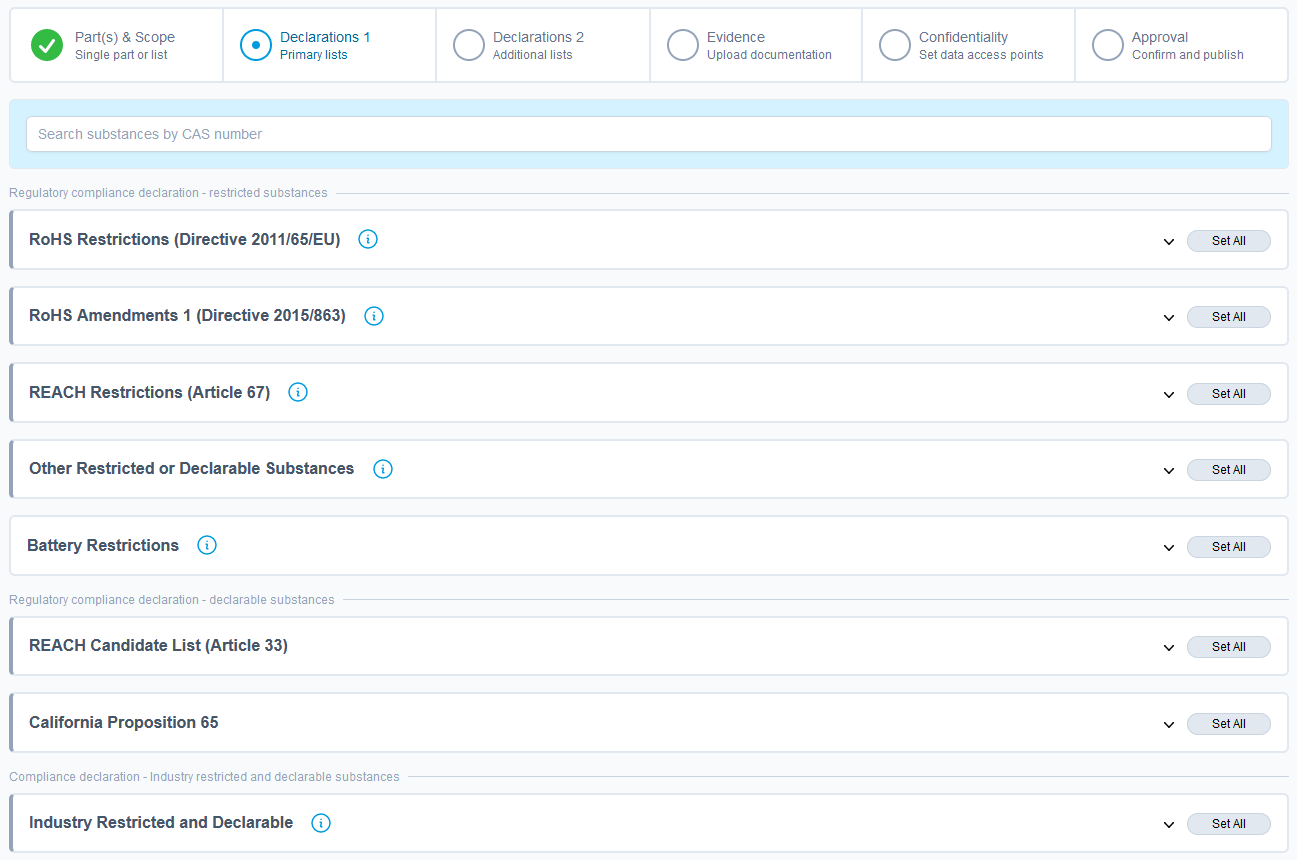
Wenn eine DSL erweitert wird, sehen Sie auf der linken Seite den eingeschränkten/deklarationspflichtigen Stoff, den Konzentrationsschwellenwert für diesen Stoff und eine Abfrageanweisung, in der Sie den Konformitätsstatus der Teile auswählen können.
Sie können jede Fragestellung einzeln beantworten ODER, wenn Ihre Teile keinen der Stoffe in jeder vollständigen DSL oder DSL-Gruppe über dem Schwellenwert enthalten, können Sie die Option "Alle festlegen" verwenden, wie in der Abbildung unten gezeigt:

TIP
Für detaillierte Informationen zu jedem DSL oder Stoff können Sie auf die blauen Infozeichen klicken, die in den Fragebögen angezeigt werden.
Nachdem Sie Antworten auf die Abfrageanweisungen für die entsprechenden DSLs bereitgestellt haben, scrollen Sie zum Ende der Seite, um zu Schritt 3 des Deklarationsprozesses zu gelangen. Wenn Sie nicht auf alle eingeschränkten/deklarationspflichtigen Listen oder Stoffe/Stoffgruppen antworten möchten, können Sie diese leer lassen. Die Compliance-Daten werden als "fehlende Informationen" angezeigt.
CAS-Filter
Um den Deklarationsworkflow zu beschleunigen, hat BOMcheck die Funktionen CAS-Filter und CAS-Checker eingeführt. Wenn Sie eine CAS-Nummer haben, die sich in Ihren Teilen befindet, können Sie den CAS-Filter oben auf jedem Deklarationsbildschirm verwenden, um die Liste so zu filtern, dass nur Stoffe und Stoffgruppen angezeigt werden, die diese CAS-Nummer enthalten.
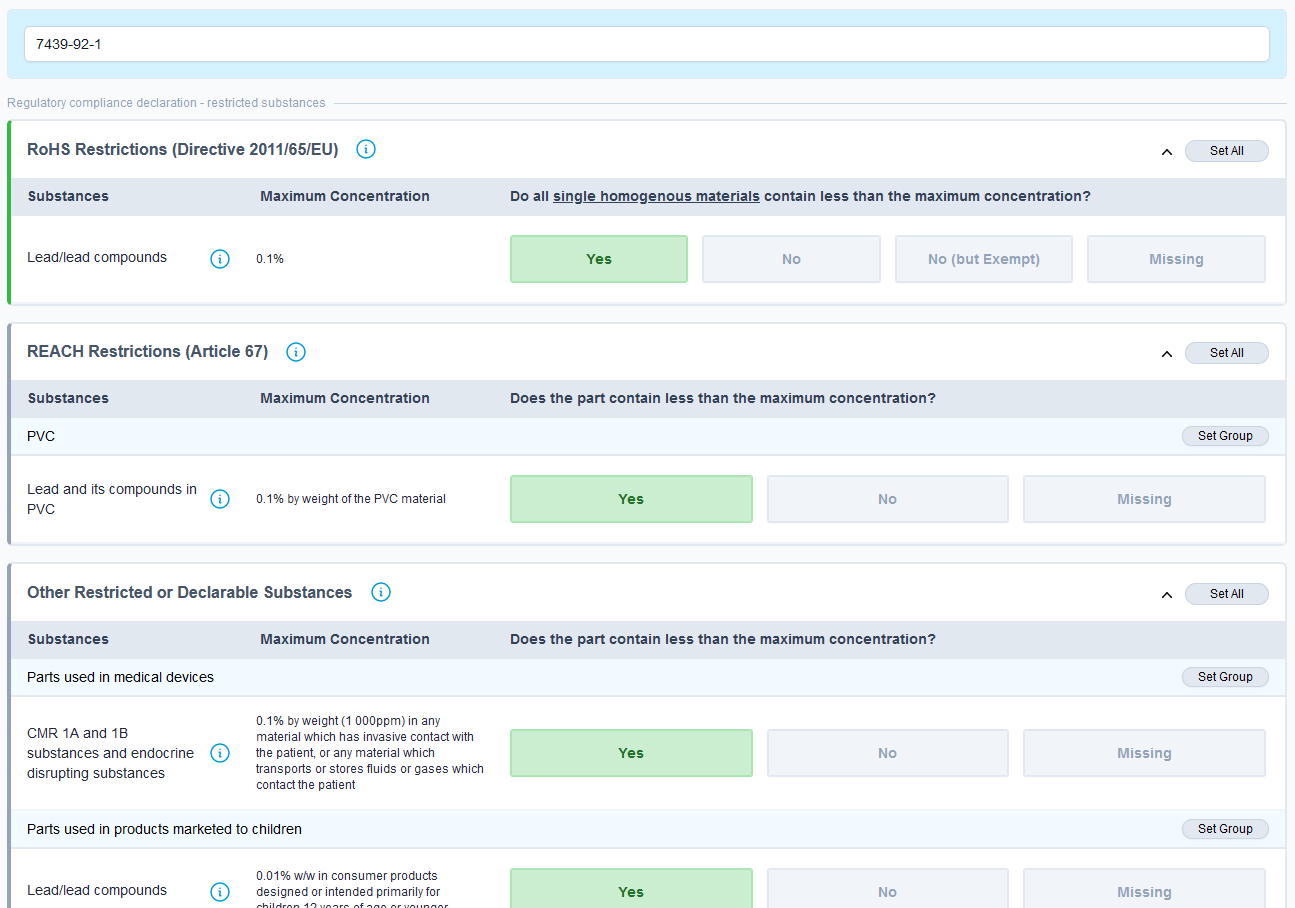
CAS-Prüfer
Für einige DSLs und Stoffgruppen, die große Referenzlisten von Stoffen haben (z. B. die PFAS-DSLs), können Sie den CAS-Checker verwenden, der Ihre CAS-Nummernlistendatei mit allen Stoffen innerhalb der entsprechenden Liste oder Stoffgruppe vergleicht. Dies kann den Umfrageaufwand für Lieferanten erheblich reduzieren und gleichzeitig hochspezifische und genaue Compliance-Daten für Ihr(e) Teil(e) liefern.
Um den CAS-Checker auszuführen, suchen Sie nach der Schaltfläche "CAS-Checker ausführen" im Schieberegler "Zusätzliche Datenerfassung", die angezeigt wird, wenn Sie auf einige Substanzabfrageanweisungen mit "Nein" antworten.
Erstellen Sie eine CAS-Prüfdatei (CSV, XLSX, XLS, TXT) mit dem folgenden Format (download example) mit keinen Kopfzeilen:
- Spalte A: CAS-Nummer
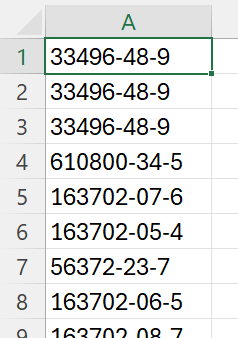
IP-Schutz
Der CAS-Prüfer speichert Ihre CAS-Listendatei nicht auf BOMcheck-Servern. Die Berechnung wird in Ihrem Browser ausgeführt, alle übereinstimmenden Substanzen werden aufgezeichnet und Ihre Datei wird sofort verworfen. Eine Liste der nicht gefundenen Substanzen wird Ihnen ebenfalls als Referenz vorgelegt.
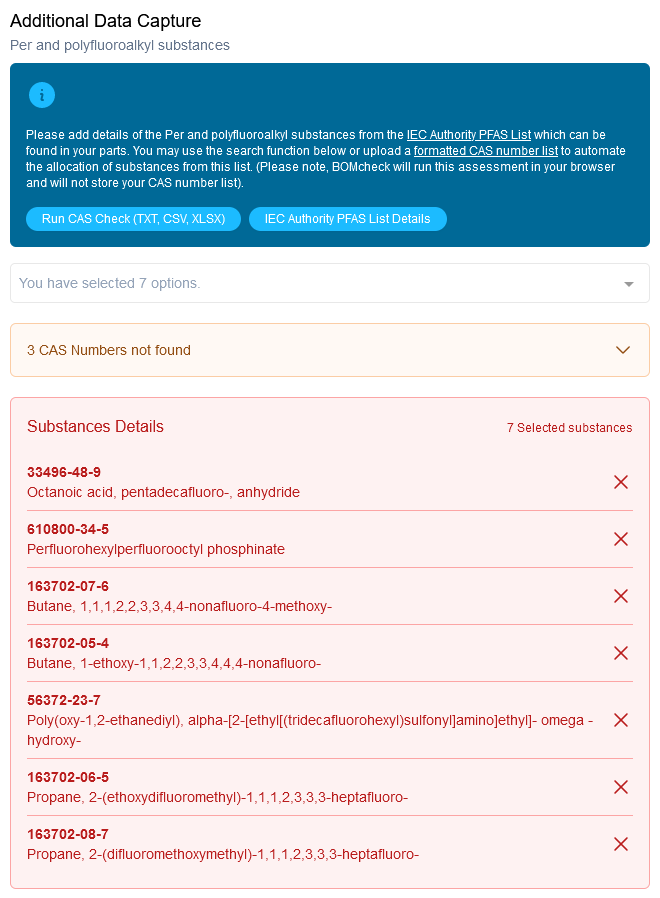
Beweisdokumentation anhängen
Fügen Sie der Erklärung alle Beweisdateien bei, um Ihre Offenlegungen anhand der Abfrageanweisungen zu untermauern. Fügen Sie beispielsweise Zertifikate, Sicherheitsdatenblätter oder Prüfberichte für das/die Teil(e) oder seine Materialien bei. Beantworten Sie gegebenenfalls alle relevanten Fragen zu den entsprechenden Beweismitteln.
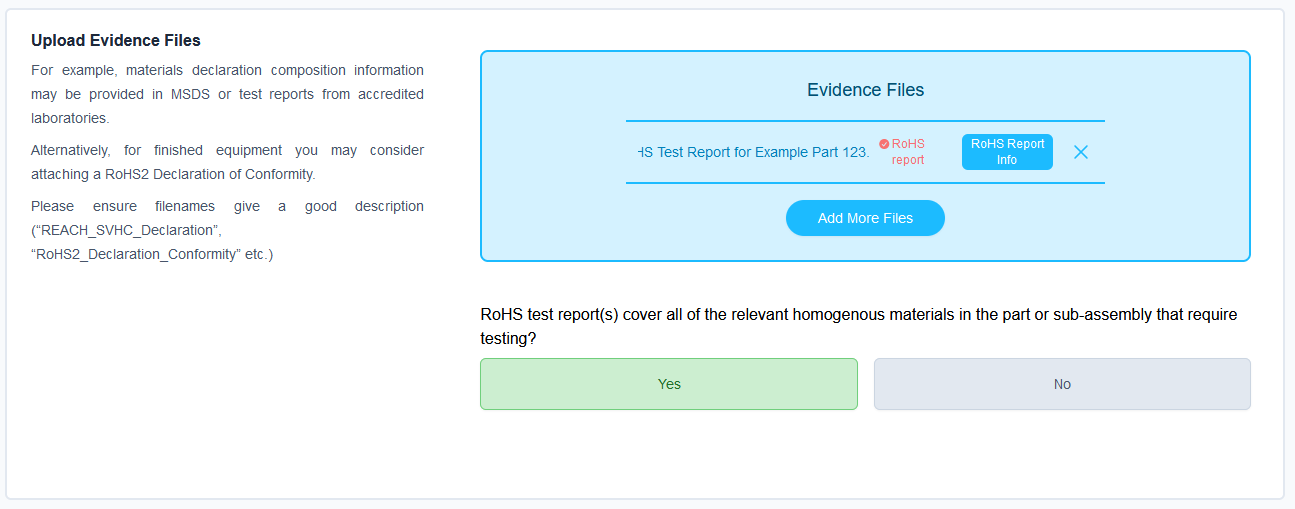
Vertraulichkeit festlegen
Standardmäßig stellt BOMcheck Ihre Meldungen allen Unternehmen zur Verfügung, die BOMcheck verwenden. Wir empfehlen diesen Ansatz, um die Kommunikation der erforderlichen Compliance-Daten ohne langwierige Kommunikationsprozesse zu erleichtern. Wenn Sie Ihre Erklärung jedoch für Ihre spezifischen Kunden vertraulich machen möchten, können Sie diese in diesem Schritt auswählen.
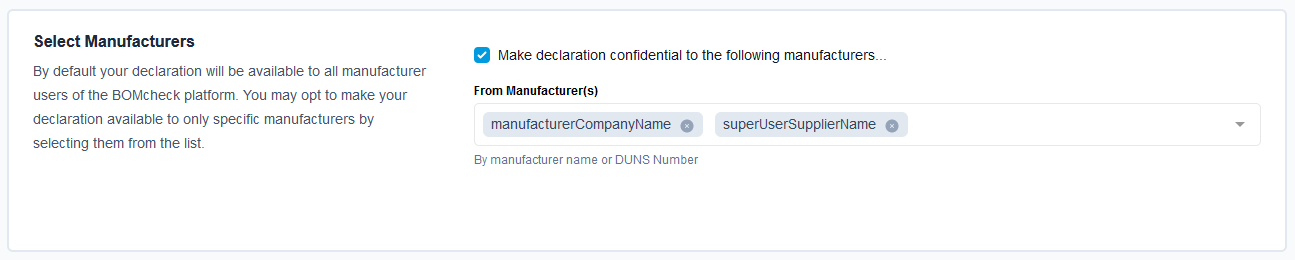
Weitere Informationen finden Sie im Abschnitt Vertraulichkeitseinstellungen weiter unten.
Vorschau und Genehmigung
Wählen Sie Deklarationsvorschau aus, um zum 5. und letzten Schritt des Deklarationsprozesses zu gelangen.
In Schritt 5 sollten Sie Ihre Daten auf Richtigkeit überprüfen und die Erklärung elektronisch unterschreiben, indem Sie "Erklärung genehmigen" auswählen, Ihr Passwort eingeben und "Erklärung einreichen" auswählen.
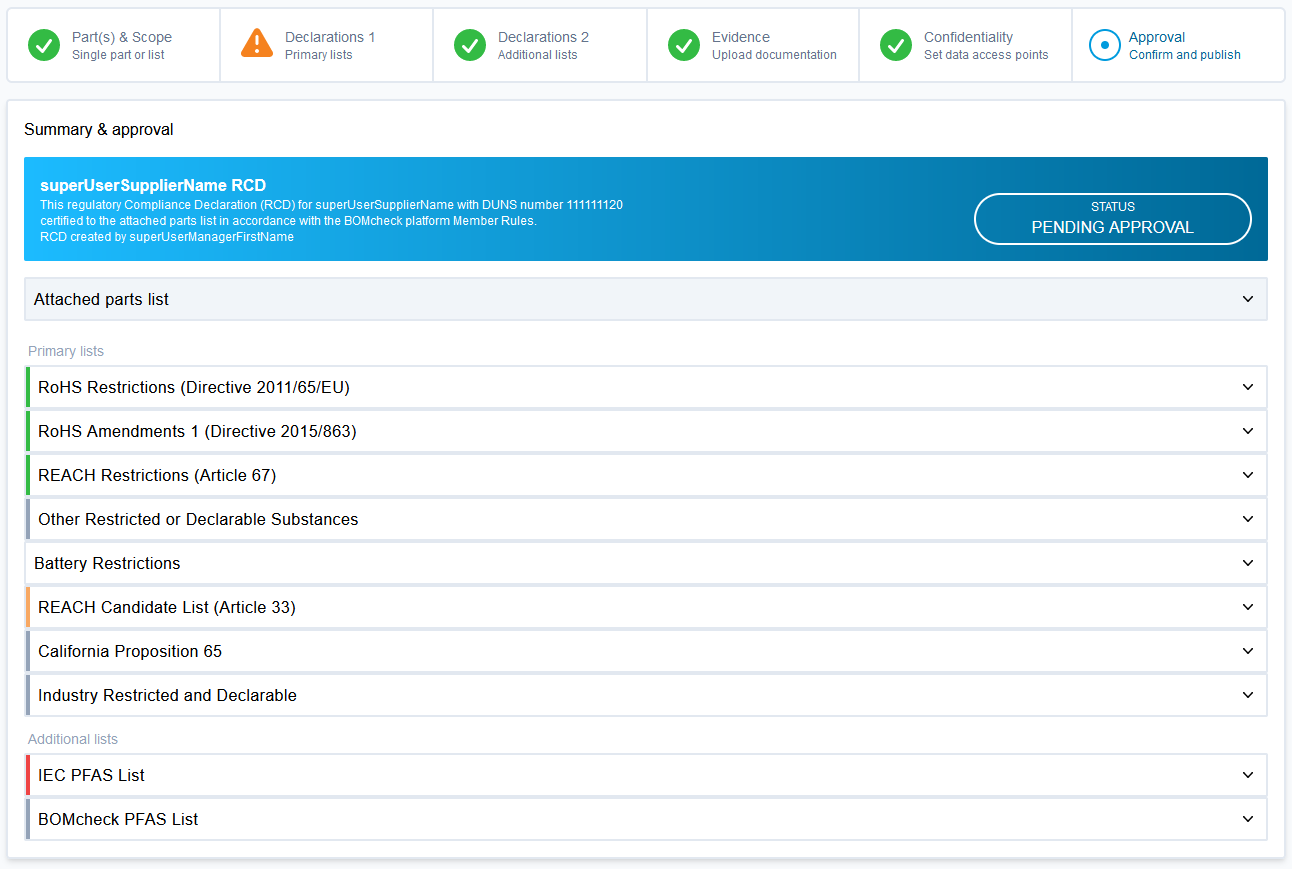
IPC 1752A XML hochladen
Um einen FI-Schutzschalter durch Hochladen einer IPC 1752A-XML-Datei zu erstellen, gehen Sie zu "Daten eingeben" > "XML-Upload" und laden Sie die XML-Datei wie unten rot hervorgehoben hoch. Sie können eine Beispieldatei der IPC 1752A-Klasse C und die Namen der Stoffkategorien und Schwellenwerte, die bei BOMcheck verwendet werden, im Tool herunterladen, wie unten grün hervorgehoben.
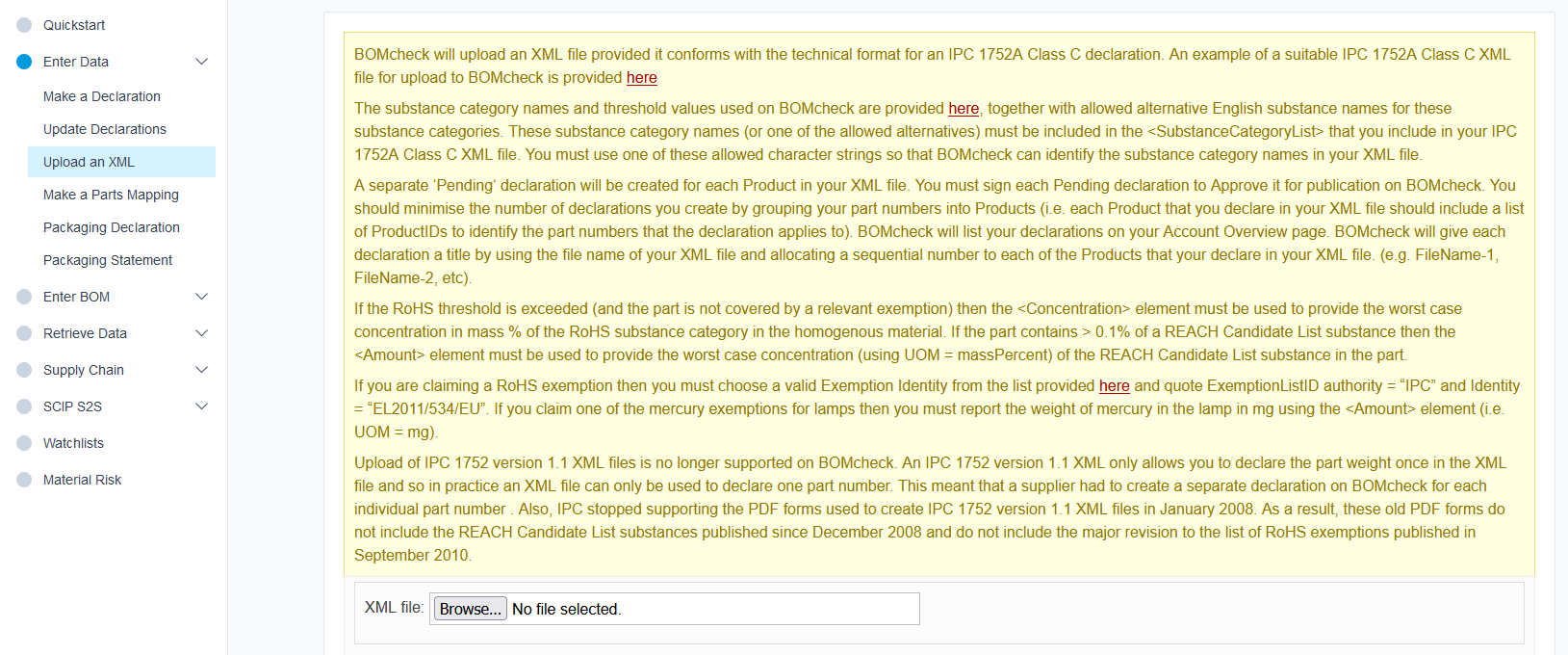
Bitte beachten Sie, da der IPC 1752A-Standard die für SCIP-Einreichungen erforderlichen Felder nicht enthält (sie sind im IPC 1752B-Standard zu finden), können Sie Ihr Teil nicht per XML-Upload deklarieren und müssen eine FMD oder RCD in BOMcheck erstellen, wenn Ihr Teil einen SVHC über dem Schwellenwert enthält.
Nachdem Sie Ihre Akte ausgewählt haben, können Sie der Erklärung alle Beweisdokumente beifügen und die Vertraulichkeit auswählen. Sie können die Standardeinstellung "Alle Hersteller" auswählen oder einen oder mehrere Ihrer Kunden in der Liste auswählen (halten Sie die Strg-Taste gedrückt, um mehrere auszuwählen). Wenn Sie ein Superuser sind und die Erklärung nur für Ihr Unternehmen vertraulich behandeln möchten, können Sie Ihr eigenes Unternehmen aus der Liste auswählen.
Zeigen Sie eine Vorschau Ihrer Erklärung auf Richtigkeit an und bestätigen Sie sie mit Ihrer elektronischen Signatur, indem Sie Ihr Passwort eingeben.
IPC 1752A Referenzen
Für offizielle IPC-Referenzen, die von BOMcheck unterstützt werden, verwenden Sie bitte den folgenden Link. Sie müssen bei Ihrem BOMcheck-Konto angemeldet sein, um es anzuzeigen.
Stoffe aus der angegebenen Referenzliste müssen in Ihrem IPC 1752A Klasse C XML <SubstanceCategoryList> Abschnitt enthalten sein. Sie müssen eine dieser zulässigen Stoffzeichenfolgen verwenden, damit BOMcheck die Stoffkategorienamen in Ihrer XML-Datei identifizieren kann.
Wird der RoHS-Schwellenwert für eine RoHS-Stoffkategorie überschritten (und fällt für den Teil keine entsprechende Ausnahmeregelung), so muss das Element <Concentration> verwendet werden, um die ungünstigste Konzentration in Massenprozent der RoHS-Stoffkategorie im homogenen Material anzugeben. Enthält das Teil > 0,1 % eines Stoffes der REACH-Kandidatenliste, muss das Element <Amount> verwendet werden, um die Worst-Case-Konzentration (unter Verwendung von UOM = massPercent) des Stoffes der REACH-Kandidatenliste in dem Teil anzugeben.
Wenn Sie eine RoHS-Ausnahme beantragen, müssen Sie eine gültige Befreiungsidentität aus der Referenzliste auswählen und ExemptionListID authority = "IPC" und Identity = "EL2011/534/EU" angeben. Wenn Sie eine der Quecksilberbefreiungen für Lampen in Anspruch nehmen, müssen Sie das Gewicht des Quecksilbers in der Lampe in mg angeben, indem Sie das Element <Amount> (d. h. UOM = mg) verwenden.
Für jedes Produkt in Ihrer XML-Datei wird ein separater GGM-Schutzschalter erstellt. Sie müssen jede ausstehende Deklaration signieren, um sie für die Veröffentlichung auf BOMcheck zu genehmigen. Sie sollten die Anzahl der von Ihnen erstellten FI-Schutzschalter minimieren, indem Sie Ihre Teilenummern in Produkte gruppieren (d. h. jedes Produkt, das Sie in Ihrer XML-Datei deklarieren, sollte eine Liste von Produkt-IDs enthalten, um die Teilenummern zu identifizieren, für die die Erklärung gilt). BOMcheck listet Ihre Erklärungen auf Ihrer Kontoübersichtsseite auf. BOMcheck gibt jeder Deklaration einen Titel, indem es den Dateinamen Ihrer XML-Datei verwendet und jedem der Produkte, die Sie in Ihrer XML-Datei deklarieren, eine fortlaufende Nummer zuweist. (z. B. Dateiname-1, Dateiname-2 usw.).
Aktualisieren von FI-Schutzschaltern
Um einen FI-Schutzschalter zu aktualisieren, gehen Sie zu "Daten eingeben" und dann zu "Deklarationen aktualisieren", wählen Sie "Anzeigen" und klicken Sie auf "Deklaration für diese Stückliste aktualisieren". Bitte beachten Sie, dass Sie nach "Erklärungen, die aktualisiert werden müssen" filtern können.
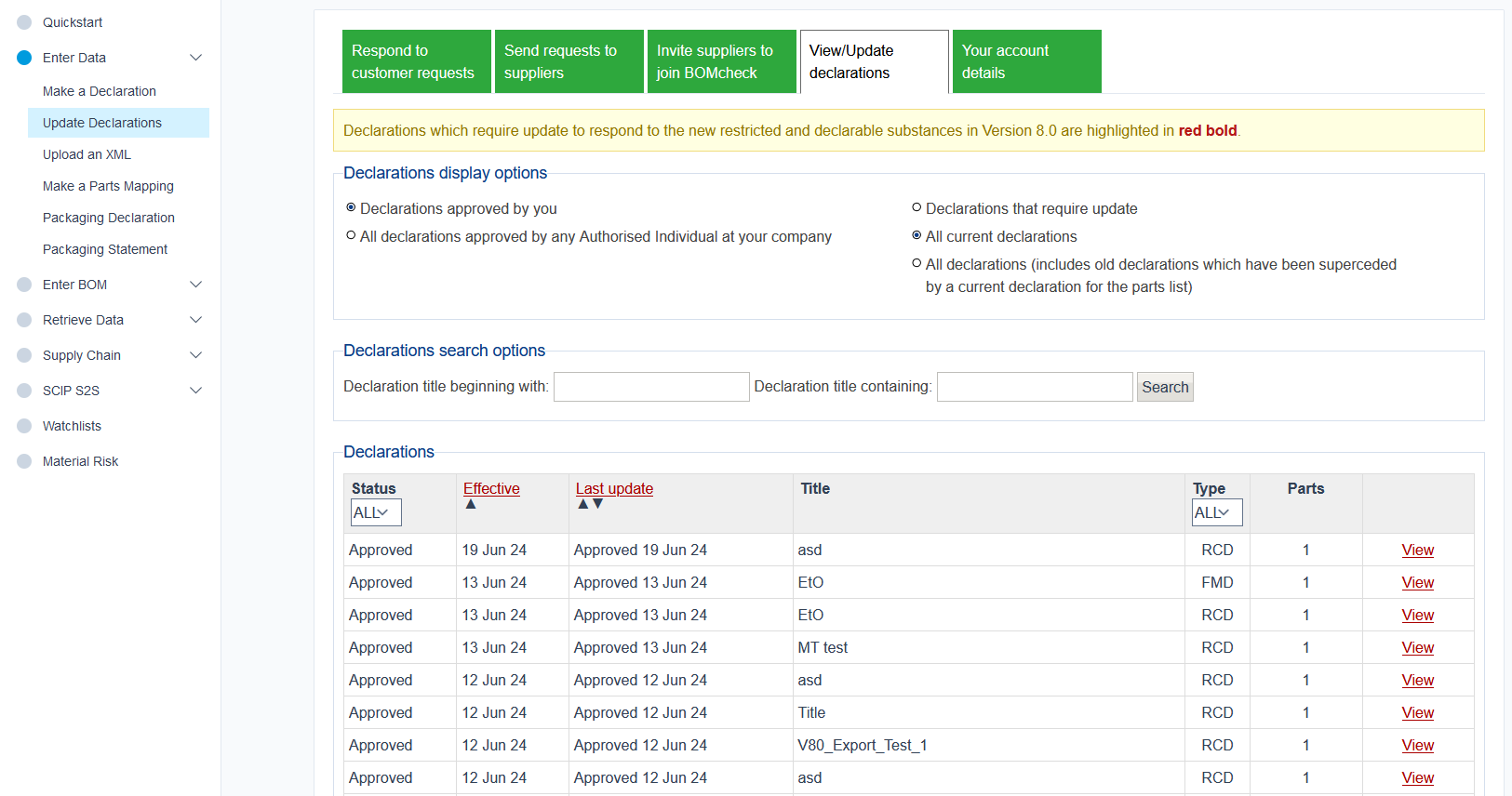
Sie können dann jeden Teil Ihrer Erklärung aktualisieren, indem Sie sich durch die Schritte klicken. Wenn Sie der Deklaration zugeordnete Teilenummern hinzufügen oder entfernen möchten, können Sie in Schritt 1 eine neue Teileliste mit dem folgenden Format anhängen, indem Sie "Ja" auswählen, wie unten hervorgehoben:
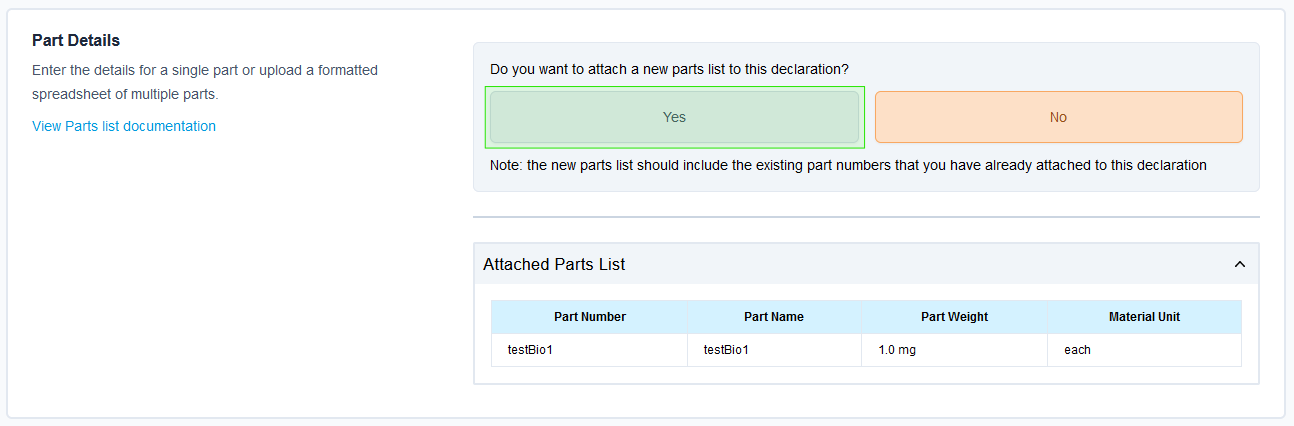
TIP
Stellen Sie sicher, dass Sie ALLE Teile, die einer Deklaration zugeordnet werden sollen, in die neue Teileliste aufnehmen, nicht nur die zusätzlichen Teilenummern.
Bitte führen Sie die einzelnen Deklarationsschritte durch und aktualisieren Sie die Deklarationseinstellungen, falls erforderlich, in einem ähnlichen Prozess wie in Erstellen eines neuen FI-Schutzschalters.
ALLE RCDs aktualisieren
Warnung überschreiben
Diese Funktion überschreibt den Konformitätsstatus für bestimmte Substanzen in all Ihren zugelassenen RCDs. Sie sollten nur die spezifischen Substanzen auswählen, die Sie aktualisieren möchten, und die anderen Substanzen unangetastet lassen.
Diese Funktion überschreibt auch den Produktumfang für all Ihre zugelassenen RCDs. Wenn Sie den SVHC-Status für bestimmte Stoffe in ALLEN Ihren Teilen aktualisieren möchten, ohne den Produktumfang zu überschreiben, können Sie die Funktion SVHC-Status aktualisieren verwenden.
Um ALLE Deklarationen für eine oder mehrere bestimmte Stoffe/Stoffgruppen zu aktualisieren, gehen Sie zu 'Daten eingeben' > 'Deklaration hinzufügen' und klicken Sie auf den Reiter 'ALLE RCDs aktualisieren'. Der Produktumfang, den Sie hier angeben, gilt für ALLE Teile.
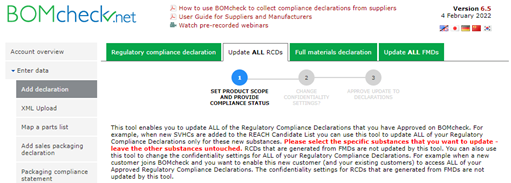
Erweitern Sie die Liste der beschränkten/deklarationspflichtigen Stoffe, für die Sie ALLE Ihre Deklarationen aktualisieren möchten, indem Sie auf die jeweiligen regulatorischen Listen klicken. Wählen Sie die spezifischen Substanzen aus, die Sie aktualisieren möchten, und lassen Sie die anderen Substanzen unverändert.
In Schritt 2 können Sie die Vertraulichkeit ALLER Ihrer Deklarationen ändern. Bitte denken Sie daran, das Update in Schritt 3 mit Ihrer elektronischen Signatur zu genehmigen, damit die Aktualisierungen wirksam werden.
SVHC-Status aktualisieren
Um den SVHC-Konformitätsstatus in ALLEN RCDs zu aktualisieren, gehen Sie zu „Daten abrufen“ > „Daten der REACH-Kandidatenliste überprüfen“ und wählen Sie die Registerkarte „Mein Teilestatus“.
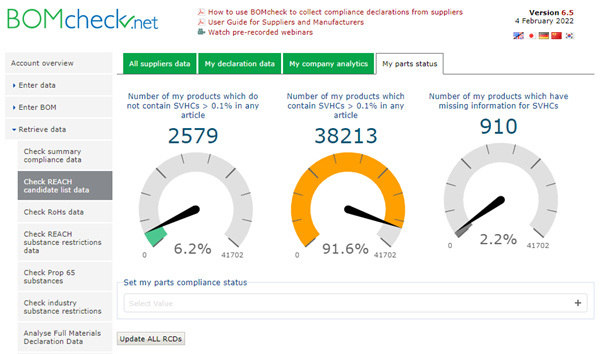
Beginnen Sie mit der Eingabe des SVHC, für den Sie ALLE Ihre Deklarationen aktualisieren möchten, im Abschnitt „Stellen Sie den Konformitätsstatus meiner Teile ein“. Sie können mehrere SVHCs erstellen, indem Sie auf das '+' auf der rechten Seite klicken.
Sobald die SVHC (s), für die Sie ALLE Deklarationen aktualisieren möchten, aufgeführt sind, wählen Sie bitte „Ja“ oder „Nein“ für die Abfrageaussage „Enthalten alle Artikel weniger als 0,1% des Stoffes?“
Wenn Ihre Antwort auf die Abfrageaussage „Nein“ lautet, geben Sie bitte auch die Materialkategorie an, in der der SVHC für ALLE Teile gefunden werden kann, indem Sie aus der Dropdownliste auswählen oder „Materialkategorie nicht bekannt“ auswählen und ALLE Ihre Deklarationen aktualisieren, indem Sie „ALLE RCDs aktualisieren“ auswählen.
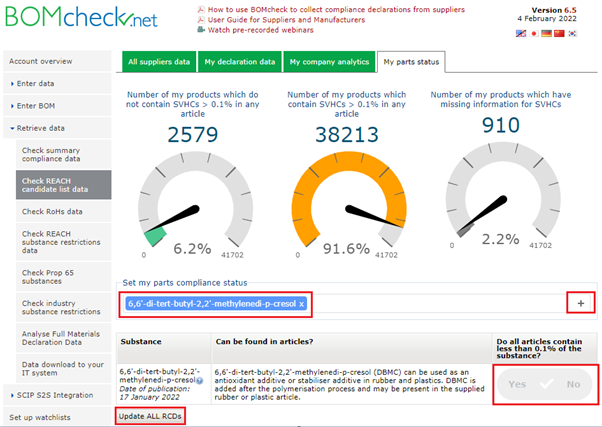
Veraltete Deklarationen
Um eine Deklaration in BOMCheck auf veraltet zu setzen, gehen Sie zu „Kontoübersicht“ und „Deklarationen anzeigen/aktualisieren“. Wählen Sie auf der rechten Seite „Ansicht“ für die Deklaration, die Sie für veraltet erklären möchten.
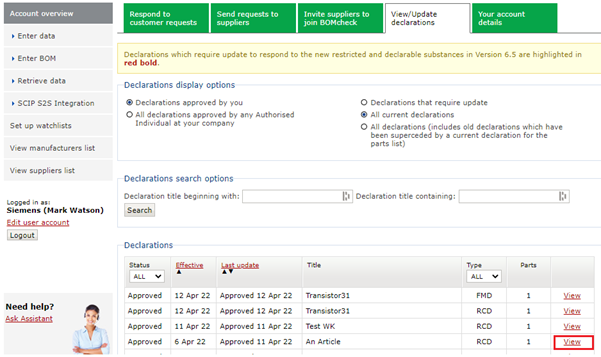
Wählen Sie unten auf der RCD-Detailseite „Status dieser Liste auf veraltet setzen“.
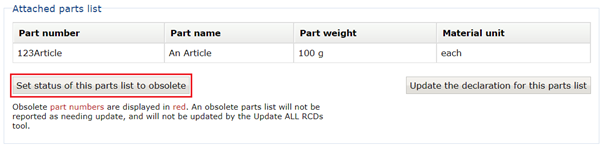
Teile in der Liste, die dem veralteten RCD beigefügt sind, werden in roter Schrift angezeigt und es wird nicht gemeldet, dass sie aktualisiert werden müssen, wenn alle 6 Monate neue Substanzen in die BOMCheck-Listen aufgenommen werden.
Bitte beachten
Durch diesen Vorgang werden alle Teile, die einem RCD zugeordnet sind, überflüssig. Wenn Sie einige der mit einem RCD verknüpften Teile veralten möchten, erstellen Sie einen neuen RCD für die Artikelnummer (n), für die die Statusänderung erforderlich ist. Dadurch werden die Artikelnummer (n) aus der vorherigen Deklaration überschrieben. Sie können dann den neuen RCD veralten, ohne den Status der übrigen Teile zu ändern.
Die veraltete Funktion ist für ein FMDs nicht verfügbar. BOMCheck wird weiterhin einen aktualisierten RCD aus MD-Daten generieren, wenn alle 6 Monate neue Substanzen in die BOMCheck-Listen aufgenommen werden.
FMD-Anleitung
Philips und andere führende OEMs empfehlen Ihnen, eine vollständige Materialdeklaration (FMD) abzugeben, da Sie Ihre Erklärung dann nicht aktualisieren müssen. BOMCheck berechnet anhand Ihres FMD einen RCD für Ihre Teile. Wenn sich die Liste der regulierten und deklarationspflichtigen Stoffe ändert, wird Ihr FMD verwendet, um einen aktualisierten RCD für Ihre Teile neu zu berechnen. Sie können wählen, ob das FMD nur für Sie oder für bestimmte Kunden vertraulich ist und dass nur andere Kunden den resultierenden RCD sehen können.
FMD für ein Teil
Um ein FMD zu erstellen, gehen Sie zu „Daten eingeben“ und „Deklaration hinzufügen“ und stellen Sie sicher, dass der Tab „Vollständige Materialdeklaration“ geöffnet ist.
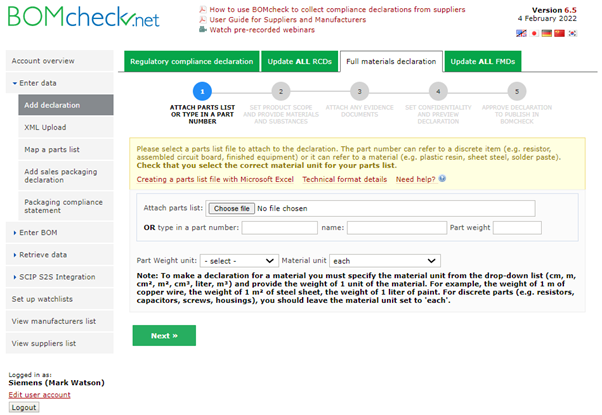
Sie können eine Deklaration für eine Artikelnummer erstellen, indem Sie die Artikelnummer, den Teilnamen und das Teilegewicht in die hervorgehobenen Felder eingeben und die Teilegewichtseinheit und Materialeinheit aus den Dropdownmenüs auswählen.
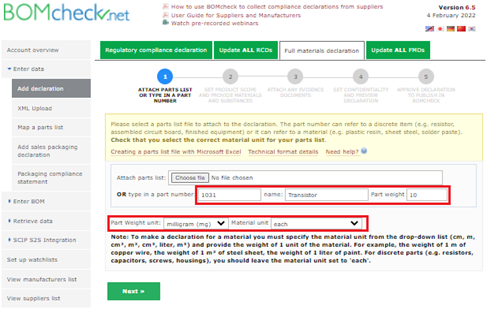
Der zweite Schritt beinhaltet Fragen zum Produktumfang der Teile. Die Antwort auf diese Fragen ermöglicht es BOMCheck, bei der Generierung eines RCD anhand Ihrer FMD Vorschriften/deklarationspflichtigen Stofflisten herauszufiltern, die für Ihre Produkte nicht gelten. Wenn die Teile beispielsweise keine Batterie enthalten, zeigt BOMCheck den Konformitätsstatus des Teils für Batteriestoffbeschränkungen als ausgenommen an.
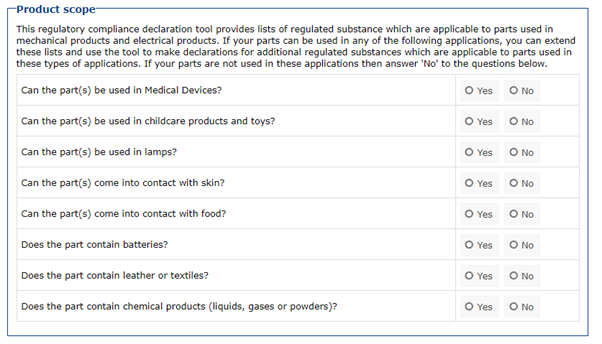
Anschließend geben Sie die Verwendung/den Standort, das Material und die Stoffinformationen für das Teil ein. Sie können die Verwendung/den Ort nach Bedarf in das Feld eingeben. Für das Feld Materialien müssen Sie das am besten geeignete Material in der Dropdownliste auswählen. Beginnen Sie für das Stofffeld mit der Eingabe des Namens oder des CAS des Stoffes und wählen Sie den richtigen Stoff aus der Dropdownliste aus. Als Beispiel:
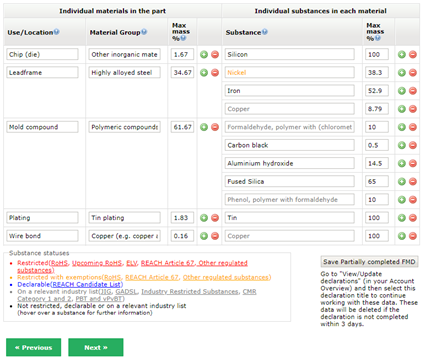
Sie müssen > 95% der Stoffe im FMD-Tool deklarieren. Sie können bis zu 5% proprietäre Substanzen enthalten. Sie müssen die geschützten Substanzen nicht als Zeile eingeben, BOMCheck berechnet automatisch den prozentualen Anteil der proprietären Substanzen in jedem Material.
Wählen Sie „Weiter“, um mit Schritt 3 fortzufahren, um alle optionalen Beweisdateien hochzuladen, das Datum festzulegen, ab dem die Erklärung gültig ist, und einen Titel der Erklärung einzugeben. Der Titel dient nur Ihren Unterlagen und kann von Ihrem Kunden nicht gesucht werden.
In Schritt 4 wählen Sie die Vertraulichkeit für das FMD und das RCD (die automatisch aus dem FMD generiert werden) aus, indem Sie „Alle Hersteller“ auswählen, bestimmte Kunden aus der Liste auswählen (halten Sie die Strg-Taste gedrückt, um mehrere auszuwählen) oder nur Sie selbst für das FMD. Auf diese Weise können Sie Ihr FMD in BOMCheck speichern, sodass jedes Mal, wenn ein Stoff zu einer Liste mit beschränkten und deklarationspflichtigen Stoffen hinzugefügt wird, BOMCheck den generierten RCD automatisch aktualisiert, während Sie die FMD-Daten weiterhin nur für sich selbst vertraulich behandeln können.
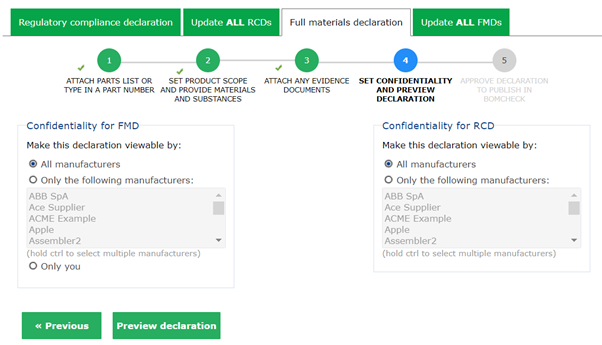
Wählen Sie „Erklärung in der Vorschau anzeigen“ und überprüfen Sie Ihre Erklärung, bevor Sie sie mit Ihrer elektronischen Signatur genehmigen, indem Sie Ihr Passwort eingeben.
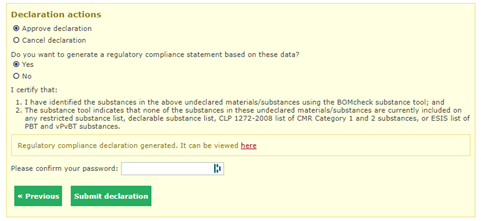
Ein teilweises FMD speichern
Sie können ein teilweise fertiggestelltes FMD speichern. Zum Beispiel, wenn Sie Stoffnamen und CAS-Nummern bei Lieferanten überprüfen müssen. Zusätzlich zur Angabe der Artikelnummer und des Teilegewichts müssen Sie eine Gewichtseinheit sowie einen Titel der Erklärung und ein Gültigkeitsdatum angeben, bevor Sie die teilweise FMD speichern können.
Sie können das gespeicherte teilweise FMD auf der Seite „Deklarationen anzeigen/aktualisieren“ in Ihrem Kontoübersichtsmenü auswählen und weiterarbeiten. Das gespeicherte Teil-FMD wird gelöscht, wenn die Deklaration nicht innerhalb von 3 Tagen abgeschlossen ist.
Ausgehend von einem bestehenden FMD
Sie können ein vorhandenes FMD als Ausgangspunkt für ein neues FMD für eine neue Teileliste verwenden. Das spart Zeit und Mühe, wenn Sie mehrere Stücklisten haben, die ähnliche Materialien und Substanzen enthalten. Sie können die FMD für die erste Teileliste erstellen und dann diese FMD aktualisieren und die Materialien und Substanzen bearbeiten und die zweite Teileliste anhängen, um eine neue FMD für diese neue Teileliste zu erstellen.
FMD für mehrere Teile
Hinweis
Das Generieren eines FMD für eine Liste von Teilenummern, die aus demselben Materialsatz hergestellt wurden, kann viel Zeit sparen (z. B. eine Produktfamilie von „Keramikkondensatoren“). Das Erstellen oder Aktualisieren von FMDs für mehrere Teilenummern führt jedoch dazu, dass alle Teilenummern denselben resultierenden RCD-Konformitätsstatus aufweisen.
Um ein MKS zu erstellen, gehen Sie zu „Daten eingeben“ und „Deklaration hinzufügen“ und stellen Sie sicher, dass die Registerkarte „Vollständige Materialdeklaration“ geöffnet ist.

Sie können Zeit sparen und eine Deklaration für mehrere Teilenummern mit derselben Zusammensetzung erstellen, indem Sie in Microsoft Excel eine Teileliste mit dem folgenden Format ohne Kopf- oder Titelzeilen erstellen:
- Spalte A: Teilenummer
- Spalte B: optionaler Teilname
- Spalte C: Teilegewicht (ohne Einheit)
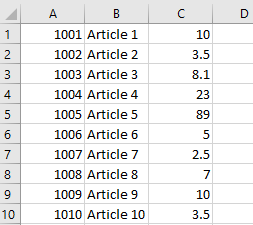
Speichern Sie die Datei als Unicode-Textdatei (.txt) für einen erfolgreichen Upload.

Laden Sie die TXT-Datei wie unten hervorgehoben in BOMcheck hoch und wählen Sie die Teilegewichtseinheit und Materialeinheit in den Dropdown-Menüs für das Gewicht aus, die in Spalte C der hochgeladenen Teileliste aufgeführt sind.
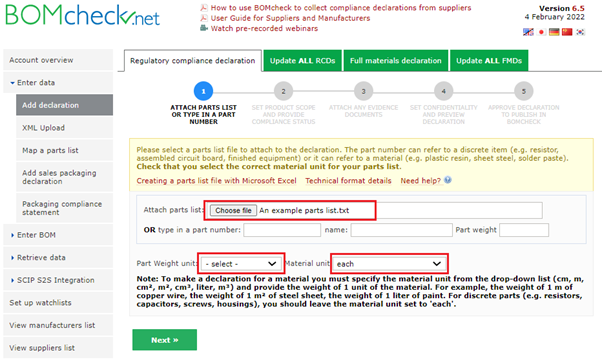
Der zweite Schritt beinhaltet Fragen zum Produktumfang der Teile. Die Antwort auf diese Fragen ermöglicht es BOMCheck, Vorschriften/deklarierbare Stofflisten herauszufiltern, die für Ihre Produkte nicht gelten, wenn ein RCD aus Ihrer MKS generiert wird. Wenn die Teile beispielsweise keine Batterie enthalten, zeigt BOMcheck den Konformitätsstatus der Teile für Stoffbeschränkungen der Batterie als ausgenommen an.
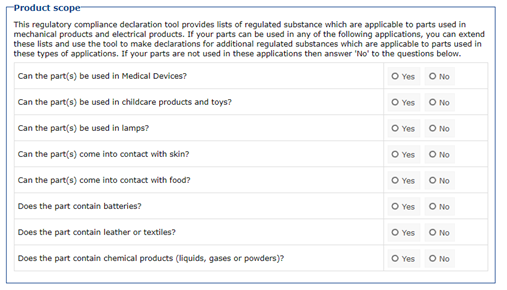
Anschließend geben Sie die Verwendungs-, Standort-, Material- und Stoffinformationen für das Teil ein. Sie können die Verwendung/den Ort nach Bedarf in das Feld eingeben. Für das Materialfeld müssen Sie das am besten geeignete Material in der Dropdownliste auswählen. Beginnen Sie für das Stofffeld mit der Eingabe des Namens oder CAS des Stoffes und wählen Sie den richtigen Stoff aus der Dropdown-Liste aus. Als Beispiel:
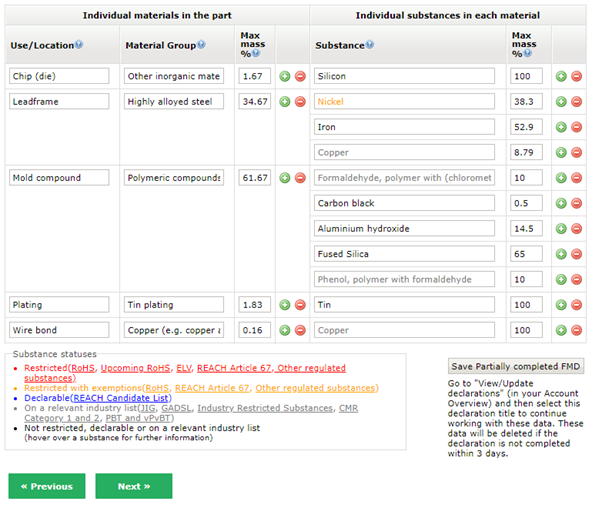
Sie müssen > 95% der Substanzen im MKS-Tool deklarieren. Sie können bis zu 5% geschützte Substanzen haben. Sie müssen die proprietären Substanzen nicht als Linie eingeben, BOMcheck berechnet automatisch den Prozentsatz der proprietären Substanzen in jedem Material.
Wählen Sie „Weiter“, um mit Schritt 3 fortzufahren und optionale Nachweisdateien hochzuladen und das Datum festzulegen, ab dem die Erklärung gültig ist, und geben Sie einen Titel der Erklärung ein. Der Titel ist nur für Ihre Unterlagen bestimmt und kann von Ihrem Kunden nicht durchsucht werden.
In Schritt 4 wählen Sie die Vertraulichkeit für das MMD und das RCD (die automatisch aus dem MMD generiert werden) aus, indem Sie „Alle Hersteller“ auswählen, bestimmte Kunden aus der Liste auswählen (Strg gedrückt halten, um mehrere auszuwählen) oder nur Sie selbst für die MMD. Auf diese Weise können Sie Ihre MKS in BOMcheck speichern, sodass BOMcheck jedes Mal, wenn ein Stoff zu einer Liste eingeschränkter und deklarierbarer Substanzen hinzugefügt wird, das generierte RCD automatisch aktualisiert, während Sie die MKS-Daten weiterhin nur für sich selbst vertraulich behandeln können.
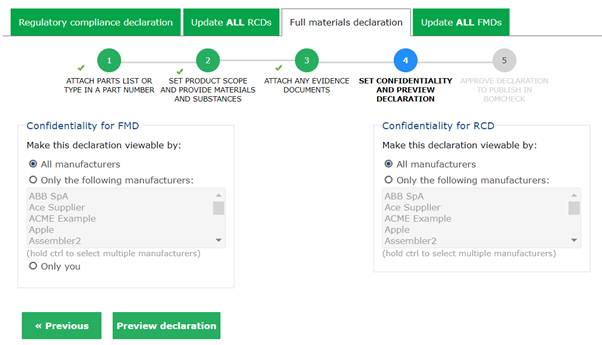
Wählen Sie „Deklaration in der Vorschau anzeigen“ und überprüfen Sie Ihre Erklärung, bevor Sie sie mit Ihrer elektronischen Signatur durch Eingabe Ihres Passworts genehmigen.
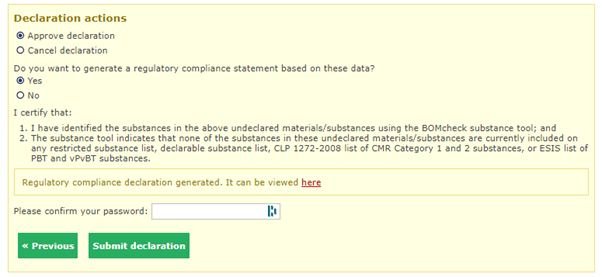
RoHS-Ausnahmen
IPC 1752A RoHS-Ausnahmen
Für offizielle IPC-Referenzen, die von BomCheck unterstützt werden, benutzen Sie bitte den folgenden Link. Sie müssen in Ihrem BomCheck-Konto angemeldet sein, um es ansehen zu können.
Ausnahmen nach Anhang III und IV
Ein Lieferant kann eine Konformitätserklärung für eine Liste von Teilen abgeben, sofern alle Teile in der Liste denselben Konformitätsstatus haben. Teile, für die RoHS-Ausnahmen gemäß Anhang III in Anspruch genommen werden, haben einen anderen Konformitätsstatus als Teile, die RoHS-Ausnahmen nach Anhang IV beantragen. Teile, für die Ausnahmen nach Anhang III in Anspruch genommen werden, können in allen Produktarten (alle RoHS-Kategorien) verwendet werden, wohingegen Teile, für die eine Ausnahme nach Anhang IV gilt, nur RoHS-konform für die Verwendung in Medizinprodukten der Kategorie 8 und Überwachungs- und Kontrollinstrumenten Insbesondere Teile, für die Ausnahmen nach Anhang IV in Anspruch genommen werden, sind bei keinem anderen Produkttyp (RoHS-Kategorien 1 bis 7 und 10) RoHS-konform. Aus diesem Grund können in einer Erklärung zur Einhaltung gesetzlicher Vorschriften für eine Liste von Teilen Ausnahmen nach Anhang III oder Anhang IV ausgewählt werden, jedoch können Ausnahmen nicht gleichzeitig aus beiden Listen ausgewählt werden.
Einige Lieferanten liefern Baugruppen, die Teile enthalten, für die Ausnahmen nach Anhang III gelten, und andere Teile, für die Ausnahmen nach Anhang IV in Anspruch genommen werden. Wenn der Lieferant diese Art von Montage in BomCheck melden möchte, benötigt er ein Super-Benutzerkonto. Der Lieferant kann eine Erklärung für Teile in der Baugruppe abgeben, für die Ausnahmen nach Anhang III in Anspruch genommen werden, und eine weitere Erklärung für Teile in der Baugruppe, für die Ausnahmen nach Anhang IV gelten, und dann das Werkzeug Montage in seinem Super-Benutzerkonto verwenden, um eine Baugruppe zu erstellen, die diese beiden Teiledeklarationen enthält.
Mehrere Ausnahmen verwenden
**Wie erstelle ich eine Deklaration für ein Teil mit mehreren RoHS-Ausnahmen? **
BomCheck erlaubt nicht die Auswahl einer Ausnahme, wenn der Worst-Case-Zusammenschluss den Schwellenwert für die Ausnahmeregelung überschreitet. Beispielsweise können Sie die Ausnahme 6A-i (Blei als Legierungselement in Stahl für Bearbeitungszwecke mit einem Gewicht von bis zu 0,35 Gew.-% und Chargenkomponenten aus feuerverzinktem Stahl mit einem Gewicht von bis zu 0,2 Gew.-%) nicht auswählen, wenn die Bleikonzentration im schlimmsten Fall in Ihrem Teil größer als 0,35% ist.
Stattdessen können Sie mithilfe der beiden verschiedenen Ausnahmen individuelle Deklarationen für die beiden Komponenten erstellen und dann das Assembly-Tool verwenden, um die Deklarationen für beide Komponenten zusammenzuführen.
Zuordnen von Teilenummern
Das Zuordnungstool ermöglicht es dem Benutzer, zwei Teilenummern zuzuordnen, sodass BOMcheck den Konformitätsstatus für die zugeordnete Teilenummer dynamisch aktualisiert, wenn die Deklaration für die ursprüngliche Teilenummer aktualisiert wird. Dies ist nützlich, wenn verschiedene Parteien in der Lieferkette eine oder mehrere Teilenummern für dasselbe Teil verwenden.
- Um ein Mapping zu erstellen, gehen Sie zu 'Daten eingeben' > 'Teileliste zuordnen'.
- Erstellen Sie in Microsoft Excel eine Teileliste mit dem folgenden Format ohne Kopf- oder Titelzeile:
- Spalte A: Teilenummer, die Sie zuordnen möchten
- Spalte B: Teilenummer, der Sie die Teilenummer in Spalte A zuordnen möchten
- Spalte C: DUNS-Nummer des Lieferanten, der die Deklaration für die Teilenummer in Spalte B erstellt hat
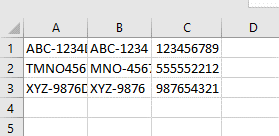
Speichern Sie die Datei als Unicode-Textdatei (.txt) für einen erfolgreichen Upload.

- Laden Sie die Teileliste wie unten hervorgehoben hoch, geben Sie einen Mapping-Titel ein (nur zu Ihrer Information) und wählen Sie die Vertraulichkeit der Zuordnung aus.
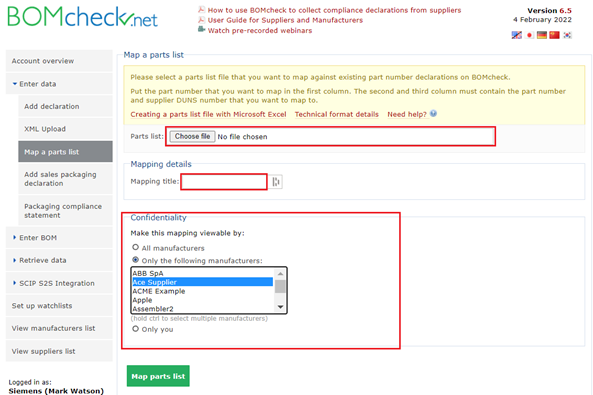
Stellen Sie sicher, dass alle zutreffenden Hersteller in die Vertraulichkeit sowohl der Zuordnung (wie oben) als auch der ursprünglichen Erklärung für die Teilenummer in Spalte B einbezogen werden.
- Erstellen Sie das Mapping, indem Sie „Teileliste der Karte“ auswählen.
Vertraulichkeitseinstellungen
RCD-Vertraulichkeit einrichten
Sie können ein RCD vertraulich behandeln, sodass die Teilenummern in der Deklaration nur von bestimmten Herstellerkunden auf BOMcheck eingesehen werden können. Wenn Ihre Kunden Sie nicht gebeten haben, Ihre Teilenummern vertraulich zu behandeln, sollten Sie das RCD für alle Herstellerkunden auf BOMcheck veröffentlichen.
FMD-Vertraulichkeit einrichten
Mit den Tools in BOMcheck können Sie die Vertraulichkeitseinstellungen für alle Ihre FMDs und alle RCDs, die aus Ihren FMD-Daten generiert werden, aktualisieren. Zum Beispiel, wenn ein neuer Kunde zu BOMcheck kommt, können Sie diese Tools verwenden, um Ihren Kunden zu den Vertraulichkeitseinstellungen für alle Ihre FMDs und/oder alle RCDs hinzuzufügen, die aus Ihren FMD-Daten generiert werden. Der neue Kunde hat dann sofortigen Zugriff auf alle Ihre FMDs und/oder alle RCDs, die aus Ihren FMD-Daten generiert werden, je nach Bedarf.
Update für alle Deklarationen
**Wie aktualisiere ich die Vertraulichkeit aller meiner Erklärungen, um einen neuen Kunden aufzunehmen? **
Wenn ein Kunde von Ihnen Mitglied bei BOMCheck ist und Sie ihm alle Ihre Erklärungen zur Verfügung stellen möchten, indem Sie die Vertraulichkeit ALLER Erklärungen aktualisieren, gehen Sie zu 'Daten abrufen' > 'Zusammenfassende Konformitätsdaten prüfen' und dann auf den Reiter 'Mein Teilestatus'. Wählen Sie aus, ob Sie ALLE Ihre Deklarationen aktualisieren möchten, damit sie allen Herstellern in BOMcheck zur Verfügung stehen, oder wählen Sie die spezifischen Hersteller aus, die Sie in die Vertraulichkeit aller Teile aufnehmen möchten.
Wenn Sie bestimmte Hersteller/Kunden auswählen, die in die Vertraulichkeit aufgenommen werden sollen, geben Sie den Namen des Herstellers/Kunden in das unten hervorgehobene Feld ein. Wenn Sie mehr als einen Hersteller/Kunden einbeziehen möchten, wählen Sie das „+“ -Zeichen auf der rechten Seite.
Wählen Sie aus, ob dies die aktuellen Vertraulichkeitseinstellungen ersetzen soll (stellen Sie sicher, dass Sie alle Informationen angeben, die Zugriff auf Ihre Daten haben sollen) oder ob Sie die neue Vertraulichkeit nur zu den aktuellen Einstellungen hinzufügen möchten. Bestätigen Sie anschließend die Aktualisierung mit Ihrem Passwort und wählen Sie „Aktualisieren“.
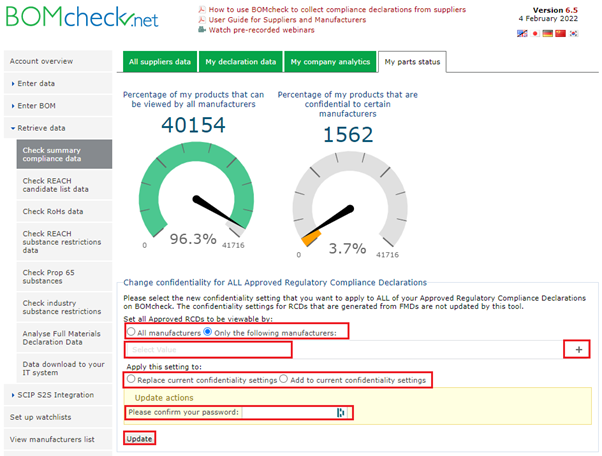
Verpackte Produkte (Verpackung)
Erstellen eines Box-Produkts
In einigen Fällen kann ein Vertragshersteller seinem OEM-Kunden ein „verpacktes Produkt“ zum Verkauf an den Verbraucher liefern. Das verpackte Produkt besteht aus mehreren einzelnen Ausrüstungsgegenständen, die bereits in der Verkaufsverpackung verpackt sind, die dem Verbraucher mit dem fertigen Produkt zur Verfügung gestellt wird. Abbildung 67 zeigt ein Beispiel für ein verpacktes Produkt, das ein Auftragshersteller an Philips liefert. Dieses verpackte Produkt umfasst die folgenden einzelnen Ausrüstungsgegenstände.
- Lampe
- Fernsteuerung
- Fußständer für die Lampe
- Stromadapter
- Batteriepack mit 3 Batterien
- Betriebsanleitungen
Jedes dieser Ausrüstungsgegenstände ist gemäß der REACH-Verordnung als Artikel definiert. Daher muss der Lieferant für jede Geräte-Teilenummer eine Konformitätserklärung (oder eine vollständige Materialerklärung) vorlegen. Darüber hinaus muss der Superuser, der diese Artikel in das „verpackte Produkt“ packt, auf BOMCheck eine Produktnummer in Kartons erstellen. Diese Nummer für verpackte Produkte gruppiert alle Deklarationen der Geräte-Teilenummer unter der Nummer des verpackten Produkts. Ein Superuser kann eine Produktnummer in einer Box erstellen, die alle Ausrüstungsartikel enthält, die im verpackten Produkt enthalten sind. Die Teilelistendatei für die Boxed-Produktnummer muss Folgendes enthalten:
- Spalte 1 muss die Teilenummer des Artikels enthalten
- Spalte 2 kann die DUNS-Nummer des Lieferanten enthalten (dies ist optional) Um anzugeben, dass eine Teilenummer im verpackten Produkt mehrmals vorkommt, können Sie die Menge in Spalte 3 angeben.
Um verschiedene Versionen eines Artikels anzugeben, die sich in einem verpackten Produkt befinden können, können Sie in Spalte 4 ein alphanumerisches Zeichen einfügen. Beispielsweise kann ein in einer Laptop-Box verpacktes Produkt je nach Verkaufsregion eine andere Version des Netzteils enthalten. In diesem Fall können die verschiedenen Stromversorgungsversionen identifiziert werden, indem die USA, die EU, das Vereinigte Königreich, die FR/BE usw. in Spalte 4, Abbildung 69 und Abbildung 70 aufgenommen werden.
RCD für Verkaufsverpackungen
Neben der Liste der Ausstattungsteile umfasst dieses verpackte Produkt auch die folgenden einzelnen Artikel der Verkaufsverpackung, die dem Verbraucher mit dem fertigen Produkt geliefert werden.
- mit der Fernbedienung der Marke Philips bedruckter Karton
- Polyethylenbeutel mit Stecker/Netzteil
Jeder dieser Verkaufsverpackungsartikel ist gemäß der REACH-Verordnung als Artikel definiert. Philips und andere führende OEMs verlangen von ihren Lieferanten, dass sie für jede dieser Teilenummern für Verkaufsverpackungen eine Erklärung zur Einhaltung gesetzlicher Vorschriften vorlegen. Beachten Sie, dass andere Arten von Verpackungen wie Transportverpackungen (d. h. die dem Verbraucher nicht zur Verfügung gestellt werden) durch die einzige PDF-Konformitätserklärung für Verpackungen abgedeckt sind, die der Lieferant auf BOMcheck erstellen kann — siehe Abschnitt 3.10.
Wenn Sie Verkaufsverpackungen wie diese liefern (d. h. Verpackungs-Teilenummern, die dem Verbraucher mit dem fertigen Produkt geliefert werden), können Sie die Funktion „Verkaufsverpackungserklärung hinzufügen“ im Superuser-Konto verwenden, um spezifische Deklarationen für diese Verkaufsverpackungs-Teilenummern zu erstellen, Abbildung 71. Das Tool „Verkaufsverpackungserklärung hinzufügen“ deckt die Stoffbeschränkungen und Deklarationsanforderungen ab, die für Verpackungen relevant sind, nämlich:
- Stoffbeschränkungen der Verpackungsrichtlinie
- REACH Artikel 67 Stoffbeschränkungen, die für Verpackungen relevant sind
- Stoffe, die durch andere für Verpackungen relevante Rechtsvorschriften eingeschränkt sind
- REACH-Kandidatenliste Stoffe, die in Verpackungen enthalten sein können
- Stoffe, deren Verpackung von Philips und anderen führenden OEMs eingeschränkt ist (z. B. zur Einhaltung von Einzelhandelsbeschränkungen)
Die Teileliste für die Verkaufsverpackungs-Teilenummern muss Folgendes enthalten:
- Spalte 1 muss die Teilenummer der Verkaufsverpackung enthalten, die in einem verpackten Produkt enthalten sein wird
- Spalte 2 kann den Namen für das Verkaufsverpackungsteil enthalten (z. B. S32-Karton)
- Spalte 3 muss das Gewicht des Verkaufsverpackungsteils enthalten. Sie geben die Gewichtseinheit an, wenn Sie die Teileliste Sales Packaging an BOMCheck anhängen.
Mit Verkaufsverpackungsteilen
Liefert ein Vertragshersteller seinem OEM-Kunden ein „verpacktes Produkt“, um es an den Verbraucher weiterzuverkaufen, verlangen Philips und andere führende OEMs, dass der Superuser, der diese Artikel in das „verpackte Produkt“ verpackt, eine verpackte Produktnummer erstellt, in der alle Erklärungen der Geräte-Teilenummer und die Verkäufe zusammengefasst sind Verpacken von Teilenummererklärungen zusammen.
Ein Superuser kann eine verpackte Produktnummer erstellen, die alle Ausrüstungsartikel und alle Verkaufsverpackungsartikel enthält, die im verpackten Produkt enthalten sind. Die Teilelistendatei für die Boxed-Produktnummer muss Folgendes enthalten:
• Spalte 1 muss die Teilenummer des Ausrüstungsartikels oder Verkaufsverpackungsartikels enthalten • Spalte 2 kann die DUNS-Nummer des Lieferanten enthalten (dies ist optional)
Um anzugeben, dass eine Teilenummer im verpackten Produkt mehrmals vorkommt, können Sie die Menge in Spalte 3 angeben. Wenn BOMCheck die Teilelistendatei lädt, zeigt BOMCheck die Geräte-Teilenummern und die Verpackungsteilnummern separat an, Abbildung 72. Verpackte Produkte werden auf BOMCheck in brauner Schrift angezeigt, Abbildung 73, und der Deklarationsstatus für die Liste der Ausrüstungsteile wird getrennt vom Deklarationsstatus für die Liste der Verkaufsverpackungsteile angezeigt.